زیادہ تر صارفین اس میں دلچسپی لیتے ہیں usoclient.exe غور کرنے کے بعد عمل a مختصر سی ایم ڈی پاپ اپ ہر بار جب وہ ونڈوز 10 کو شروع کرتے ہیں تو اس عجیب و غریب رویے کی وجہ سے ، کچھ صارفین اس بارے میں الجھن میں ہیں کہ آیا UsoClient قابل عمل ایک جائز سسٹم عمل یا ایک میلویئر قابل عمل ہے۔ آپ کے سی ایم ڈی کے مختصر اشارہ کو دیکھ کر ختم ہونے کی وجہ UsoClient یہ ہے کہ عمل کے ذریعے بلایا جاتا ہے ٹاسک شیڈیولر .
جبکہ ایک مختصر (1 سیکنڈ سے کم) uscoclient.exe سی ایم ڈی پرامپٹ عام بات ہے ، ایک بھی ہے ڈبلیو یو (ونڈوز اپ ڈیٹ) بگ جس کی وجہ سے یہ صارف کی اسکرین پر غیر معینہ مدت تک برقرار رہتا ہے۔

اس مضمون کا مقصد ایک وضاحتی رہنما کے طور پر ہے جس کا مقصد بیان کرنا ہے usoclient.exe مؤکل ، سلامتی کے خطرے کو جائز جزو سے کس طرح تمیز کریں اور پروگرام کو مکمل طور پر غیر فعال کیسے کریں۔
usoclient.exe کیا ہے؟
جائز usoclient.exe ایک حقیقی ہے ونڈوز اپ ڈیٹ (WU) جزو خود بخود تازہ کاریوں کی جانچ پڑتال کے لئے استعمال ہوتا ہے۔ مخفف استعمال کریں سے مراد سیشن آرکسٹرٹر کو اپ ڈیٹ کریں اور کے لئے متبادل ہے ونڈوز اپ ڈیٹ ایجنٹ پر ونڈوز 10 . یہ بنیادی مقصد (اس کے پیشرو کی طرح) ہے ان کاموں کو چلائیں جو اسکین کریں ، انسٹال کریں یا ونڈوز اپ ڈیٹس کو دوبارہ شروع کریں .
حفاظتی امکانی خطرہ
ہم کسی بھی طرح سے منسلک میلویئر پروگرام کی شناخت کرنے کے قابل نہیں تھے جس کی حیثیت سے یہ ظاہر کرنے کے قابل ہے UsoClient قابل عمل لیکن اسی طرح کے دوسرے منظرناموں کو دیکھتے ہوئے ، سیکیورٹی اسکینوں سے پتہ چلنے سے بچنے کے ل a ، میلویئر پروگرام کے ل elev یہ اعلٰی مراعات کے ساتھ سسٹم فائل بنانا مکمل طور پر ممکن ہے۔
خوش قسمتی سے ، ہم اس مقام کو دریافت کرکے آسانی سے اس منظر نامے کی تصدیق کرسکتے ہیں UsoClient قابل عمل ایسا کرنے کے لئے ، کھولیں ٹاسک مینیجر (Ctrl + Shift + Esc) اور تلاش کریں usoclient.exe کے ذریعے طومار کر کے عمل فہرست پھر ، دائیں پر کلک کریں usoclient.exe اور پر کلک کریں فائل کا مقام کھولیں۔
اگر انکشاف کردہ مقام اس کے علاوہ کہیں اور ہے سی: / ونڈوز / سسٹم 32 / ، اس بات کا زیادہ امکان موجود ہے کہ آپ کا سسٹم سسٹم انفیکشن کے ساتھ جدوجہد کر رہا ہے۔ اس صورت میں ، یہ مناسب ہے کہ وائرس کے انفیکشن کو دور کرنے کے لئے ایک طاقتور اسکینر استعمال کریں۔ اگر آپ کے پاس تیار نہیں ہے تو ، غور کریں اپنے سسٹم کو صاف کرنے کے ل Mal مالویئر بائٹس کا استعمال کررہے ہیں میلویئر انفیکشن کی
اگر انکشاف کردہ مقام واقعی میں تھا سی: / ونڈوز / سسٹم 32 / ، آپ شاید یقین دہانی کروا سکتے ہیں کیوں کہ آپ کسی قابل میلویئر کے ساتھ معاملت نہیں کر رہے ہیں۔ لیکن اگر آپ ذہنی سکون حاصل کرنا چاہتے ہیں تو ، اس بات کا یقین کرنے کے لئے آپ عمل درآمد کرنے والے پر سیکیورٹی اسکین کو متحرک کرسکتے ہیں۔ اگر آپ اپنا وقت بچانا چاہتے ہیں تو صرف عملدرآمد کو اپ لوڈ کریں وائرس ٹوٹل اور سافٹ ویئر کو اس کا تجزیہ کرنے دیں۔
کیا UsoClient کے قابل عمل کو حذف کرنا ٹھیک ہے؟
کو حذف کرنا usoclient.exe پروگرام یقینی طور پر مناسب نہیں ہے کیونکہ آپ ناپسندیدہ سلوک کو متحرک کرسکتے ہیں۔ اس سے بھی زیادہ ، چونکہ یہ سسٹم فائل ہے جو عام طور پر ونڈوز کے ذریعہ استعمال ہوتی ہے ، تو آپ کو ممکنہ طور پر معلوم ہوگا کہ آپ کا OS اگلے آغاز پر فوری طور پر فائل کو دوبارہ بنائے گا۔
اس سے بہتر حل یہ ہوگا کہ پروگرام کو غیر فعال کریں ، یا بہتر ، ونڈوز ٹربلشوٹر کو بگ کو ٹھیک کرنے کی اجازت دے کر شروع کریں جو سی ایم ڈی پرامپٹ کا سبب بنے گی۔ UsoClient آپ کی سکرین پر غیر معینہ مدت تک چمٹے رہنا۔ براہ کرم نیچے دیئے گئے طریقوں کی پیروی کریں جب تک کہ آپ کو کسی طے پانے کا سامنا نہ ہو جو اسے دور کرنے کا انتظام کرتا ہے usoclient.exe سی ایم ڈی پرامپٹ۔
نوٹ: ذہن میں رکھیں کہ اگر آپ کو غیر فعال کرنا ختم کردیتے ہیں تو usoclient.exe آپ اپنے نظام کو تازہ ترین تازہ ترین معلومات کے ساتھ تازہ ترین رہنے سے روکیں گے۔
طریقہ 1: ونڈوز ٹربلشوٹر چل رہا ہے
کچھ صارفین نے چلانے کے ذریعہ مسئلے کو حل کرنے کے انتظام کی اطلاع دی ہے ونڈوز اپ ڈیٹ خرابی سکوٹر . لیکن یہ بات ذہن میں رکھیں کہ یہ طریقہ کار صرف آپ کو موثر ہے۔
نوٹ: نیچے دیئے گئے مراحل کی تکمیل سے usoclient.exe کو غیر فعال نہیں کیا جائے گا - آپ پھر بھی ونڈوز اپ ڈیٹ حاصل کرنے کے اہل ہوں گے۔ فکس کا مقصد صرف اس مسئلے کو حل کرنا ہے جس کی وجہ سے usoclient.exe سی ایم ڈی پرامنٹ دستی طور پر بند ہونے تک اسکرین پر موجود رہتا ہے۔
بگ کو حل کرنے کا طریقہ کے بارے میں ایک فوری ہدایت نامہ یہ ہے ونڈوز اپ ڈیٹ خرابی سکوٹر :
- دبائیں ونڈوز کی + R رن ونڈو کھولنے کے ل. ٹائپ کریں یا پیسٹ کریں “ ایم ایس کی ترتیبات: دشواری حل ”اور مارا داخل کریں کھولنے کے لئے دشواری حل کا ٹیب ونڈوز 10 سیٹنگیں .
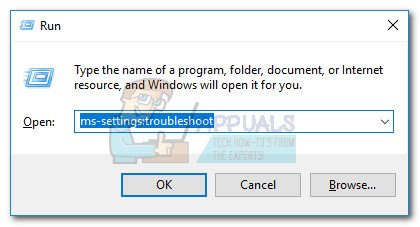
- میں دشواری حل ٹیب ، پر کلک کریں ونڈوز اپ ڈیٹ پھر منتخب کریں ٹربلشوٹر چلائیں .
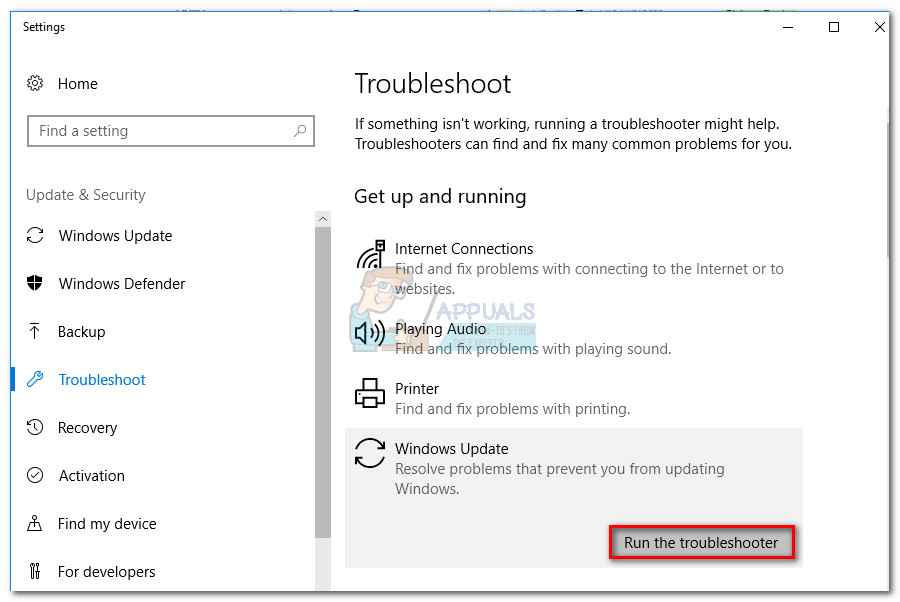
- پریشانیوں کا سراغ لگانے والے جزو کے لئے مسائل کی تفتیش کا انتظار کریں ، پھر مرمت کی حکمت عملی کو متحرک کرنے کے لئے اسکرین پر اشارے پر عمل کریں۔ آپ کو شاید اس پر کلک کرنا پڑے گا یہ طے کریں . جب عمل مکمل ہوجائے تو ، خود بخود ایسا کرنے کا اشارہ نہ ہونے پر اپنے کمپیوٹر کو دستی طور پر دوبارہ شروع کریں۔
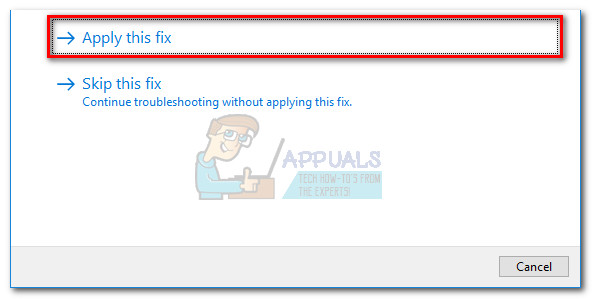
اگر اس طریقے سے مسئلہ حل نہیں ہوا ہے یا اگر آپ کو غیر فعال کرنے کے لئے مستقل حل تلاش کر رہے ہیں UsoClient قابل عمل ، ذیل میں دوسرے طریقوں کے ساتھ جاری رکھیں۔
طریقہ 2: ٹاسک شیڈیولر سے usoclient.exe کو غیر فعال کرنا
اگرچہ ہم یقینی طور پر کسی واضح وجہ کے بغیر اس کی سفارش نہیں کرتے ہیں ، لیکن اس کی روک تھام ممکن ہے UsoClient.exe پاپ اپ سی ایم ڈی پرامپٹ ٹاسک شیڈیولر سے عمل کو غیر فعال کرکے پیش ہونے سے
یہاں سے usoclient.exe پاپ اپ کو غیر فعال کرنے کے لئے ایک فوری ہدایت نامہ ہے ٹاسک شیڈیولر:
- دبائیں ونڈوز کی + R کھلنا a رن کمانڈ. ٹائپ کریں “ Taskshcd.msc ”اور مارا داخل کریں ٹاسک شیڈیولر کھولنے کے لئے.
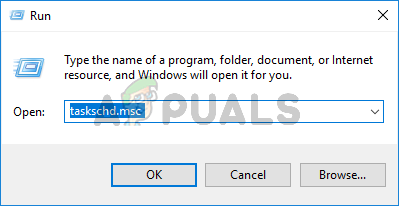
ٹاسک شیڈیولر کھولنے کے لئے چلائیں میں Taschchd.msc ٹائپ کریں
- میں ٹاسک شیڈیولر ونڈو ، پر جائیں ٹاسک شیڈیولر لائبریری> مائیکروسافٹ> ونڈوز> اپ ڈیٹ آرکیسٹریٹر بائیں پین کا استعمال
- ایک بار جب آپ کھولیں تازہ کاری کا ادارہ فولڈر ، مرکز پین میں منتقل کریں اور منتخب کریں شیڈول اسکین کام
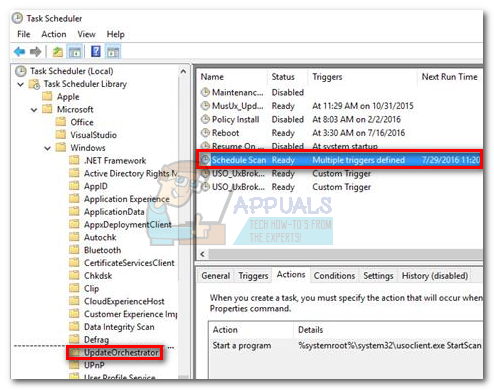
- کے ساتہ شیڈول اسکین منتخب ، دائیں پین میں منتقل کریں اور پر کلک کریں غیر فعال کریں (کے تحت منتخب کردہ شے ).
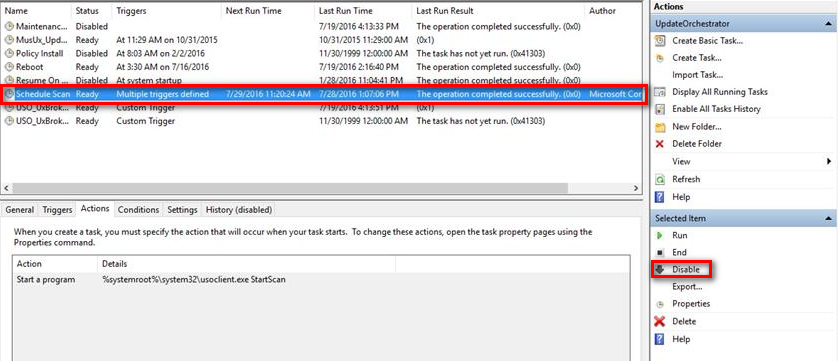
- بند کرو ٹاسک شیڈیولر اور اپنے کمپیوٹر کو دوبارہ چلائیں۔ اگلی دوبارہ اسٹارٹ پر ، آپ کو نوٹس کرنا چاہئے UsoClient.exe سی ایم ڈی پاپ اب کوئی ظاہر نہیں ہوتا ہے۔ لیکن یہ بات ذہن میں رکھیں کہ اس کام کو غیر فعال چھوڑنے سے یہ کام برقرار نہیں رہتا ہے ڈبلیو یو (ونڈوز اپ ڈیٹ) جزو تازہ ترین دستیاب تازہ ترین معلومات کے ساتھ مطلع کیا۔
نوٹ: اگر آپ کبھی بھی معمول کی فعالیت کو دوبارہ شروع کرنے کا فیصلہ کرتے ہیں آرکسٹر کو اپ ڈیٹ کریں جزو ، ریورس انجینئر مندرجہ بالا اقدامات اور منتخب کریں فعال عام سلوک کی طرف لوٹنے کے آخری مرحلے پر۔
اگر آپ اس تک رسائی حاصل نہیں کرسکتے ہیں ٹاسک شیڈیولر اپنے ونڈوز 10 ورژن سے ، usoclient.exe کو استعمال کرتے ہوئے غیر فعال کریں طریقہ 3۔
طریقہ 3: رجسٹری ایڈیٹر کا استعمال کرتے ہوئے usoclient.exe کو غیر فعال کرنا
اگر پہلا طریقہ آپ کے سسٹم پر لاگو نہیں ہوتا تھا تو ، آپ بھی استعمال کرسکتے ہیں رجسٹری ایڈیٹر usoclient.exe پاپ سی ایم ڈی کو کبھی بھی آپ کو پریشان کرنے سے روکنے کے ل.۔ اس طریقہ میں ایک بنانا شامل ہے مطلوبہ الفاظ 32 بٹ قدر کہا جاتا ہے NoAutoRebootWithLoggedOn صارفین تاکہ آٹو ریبوٹ خصوصیت کو غیر فعال کریں UsoClient قابل عمل
یہاں رجسٹری ایڈیٹر سے usoclient.exe کو غیر فعال کرنے کے طریقہ کے بارے میں ایک فوری ہدایت نامہ موجود ہے۔
- دبائیں ونڈوز کی + R رن ونڈو کھولنے کے ل. ٹائپ کریں “ regedit ”اور مارا داخل کریں کھولنے کے لئے رجسٹری ایڈیٹر۔
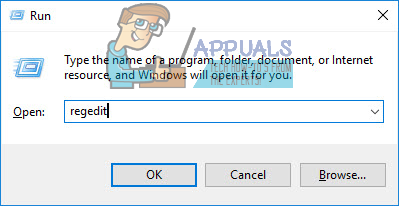
- میں رجسٹری ایڈیٹر ، مندرجہ ذیل جگہ پر بائیں پین نیویگیٹ کا استعمال کریں۔
HKEY_LOCAL_MACHINE OF سافٹ ویئر icies پالیسیاں مائیکروسافٹ ونڈوز WindowsUpdate AU۔
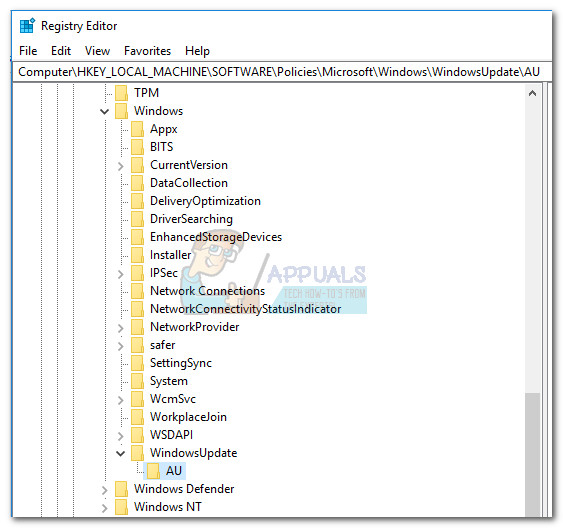
- کے ساتہ پر فولڈر منتخب کیا گیا ہے ، دائیں پینل پر منتقل کریں اور خالی جگہ پر دائیں کلک کریں اور منتخب کریں نیا> لفظ (32 بٹ) قدر۔ اس کے بعد ، نئی بنی ہوئی قدر کا نام تبدیل کریں NoAutoRebootWithLoggedOn صارفین.

- پر ڈبل کلک کریں NoAutoRebootWithLoggedOn صارفین اور اس کی قدر کو مقرر کریں 1 .
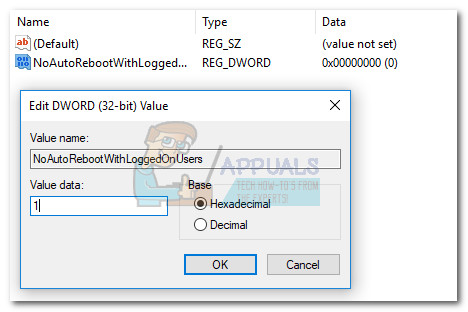
- بند کریں رجسٹری ایڈیٹر اور اپنے کمپیوٹر کو دوبارہ چلائیں۔ سی ایم ڈی پاپ اپ کی وجہ سے usoclient.exe دوبارہ اسٹارٹ ہونے کے بعد مزید مرئی نہیں ہونا چاہئے۔
اگر آپ کبھی بھی معمول کے رویے کی طرف لوٹنا چاہتے ہو تو ، رجسٹری ایڈیٹر پر واپس جائیں ، پر جائیں HKEY_LOCAL_MACHINE OF سافٹ ویئر پالیسیاں مائیکروسافٹ ونڈوز ونڈوز اپ ڈیٹ ate AU اور کو حذف کریں NoAutoRebootWithLoggedOn صارفین اندراج یا اس کی قدر کی قیمت مقرر کریں 0 .
5 منٹ پڑھا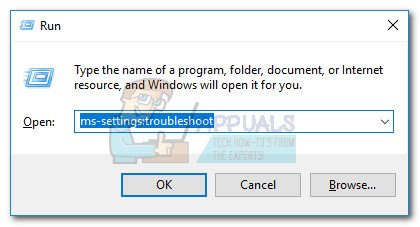
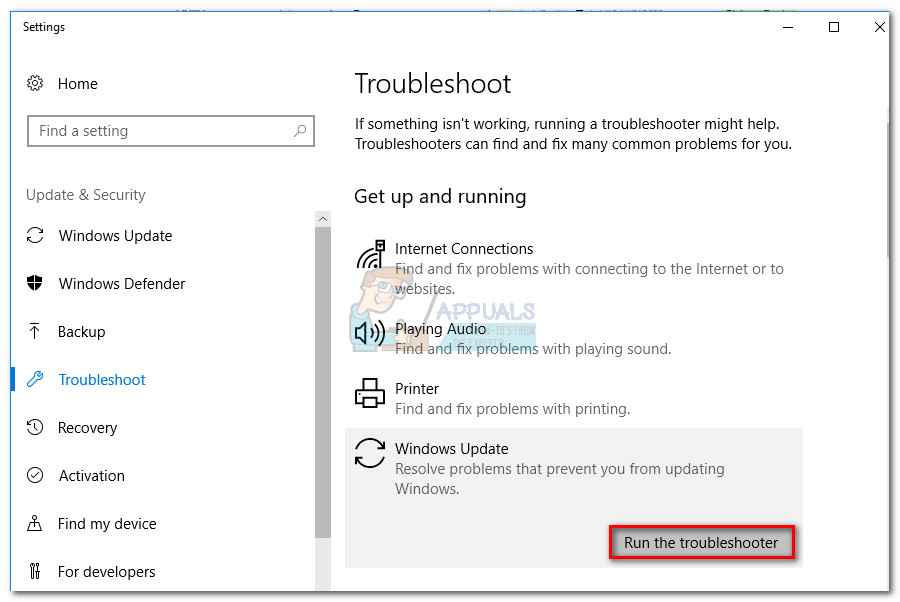
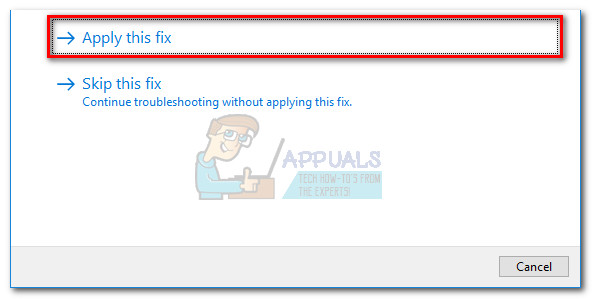
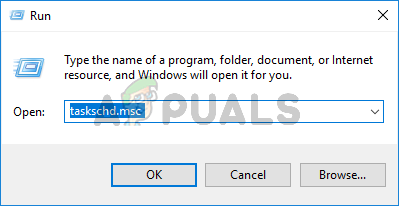
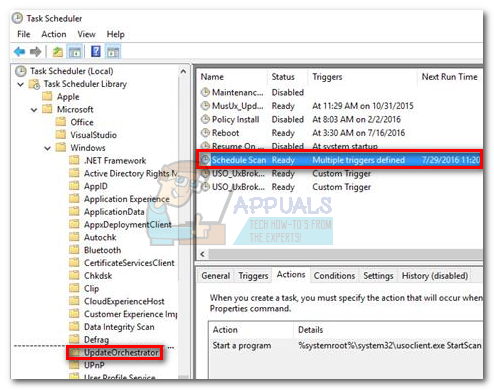
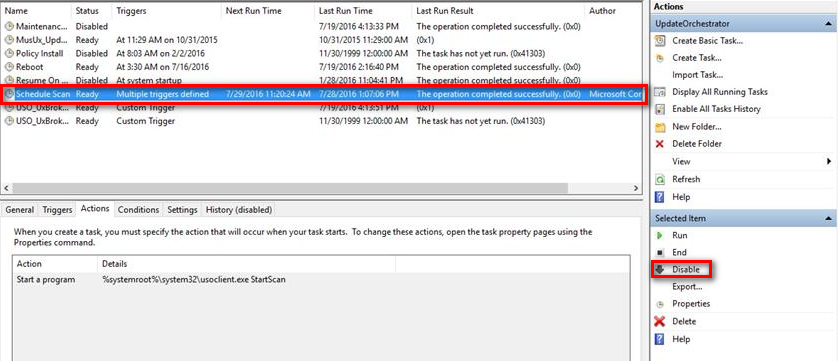
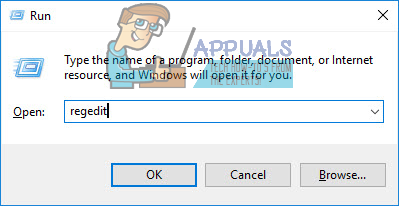
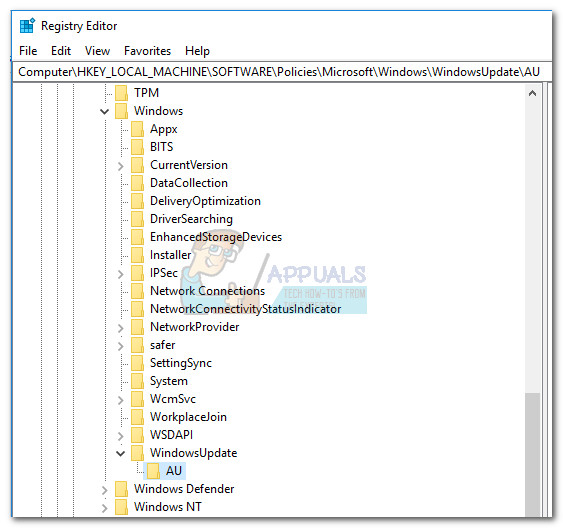

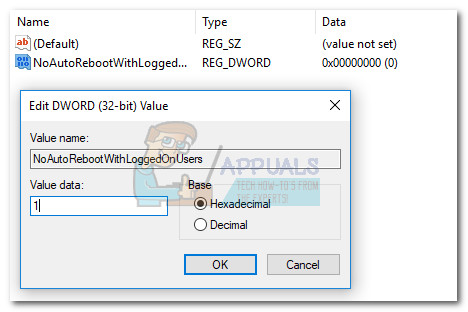
![[درست کریں] ونڈوز 10 پر لوٹرو لانچ نہیں ہوسکتا](https://jf-balio.pt/img/how-tos/27/cannot-launch-lotro-windows-10.jpg)






















